Által TechieWriter
Hogyan lehet megtalálni az összes hálózat WiFi jelszavát, amelyhez valaha is csatlakozott: - Tehát a rendszere csatlakozik egy WiFi hálózathoz, de nem tudja Jelszó. Vagy vegyen egy másik forgatókönyvet arról, hogy szeretné megtudni annak a hálózatnak a jelszavát, amelyhez valahol a múltban csatlakozott. Mindkét esetben rendelkeznie kell valamilyen mechanizmussal az elfelejtett vagy elveszett jelszó ellenőrzésére. Itt jön a sajátunk Parancssor megmentés céljából. A CMD egyszerű parancsának segítségével könnyen megtalálhatja bármely WiFi hálózat jelszavát, amelyhez a rendszere valaha is csatlakozott. Olvassa el, hogy mindent megtudjon erről az egyszerű feltörésről.
1. LÉPÉS
- Először is meg kell nyitnia a Parancssor rendszergazdai módban. Ehhez kezdje el a gépelést cmd a Windows keresőmezőjébe. Kattintson a jobb gombbal a gombra Parancssor bejegyzést a keresési eredmények közül, és válassza az opciót Futtatás rendszergazdaként az alábbi képernyőképen látható módon.
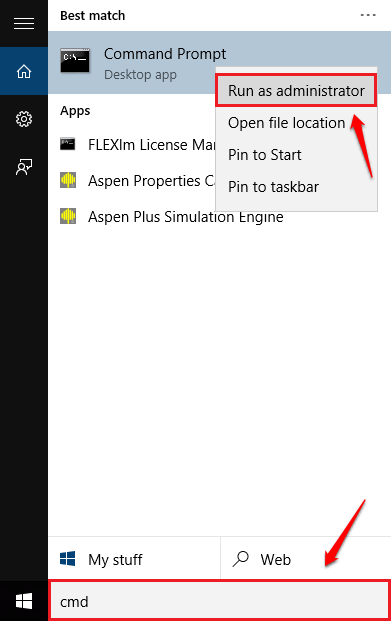
2. LÉPÉS
- Amikor az Parancssor megnyílik rendszergazda módban, másolja be a következő parancs beillesztését és nyomja meg az Enter billentyűt.
netsh wlan profil megjelenítése.
Ez a parancs megmutatja a rendszerbe mentett összes WiFi profilt. Válassza ki a listából a hálózati profilt, amelynek jelszavát meg szeretné találni. A példaképen azt választottam knetx profil.
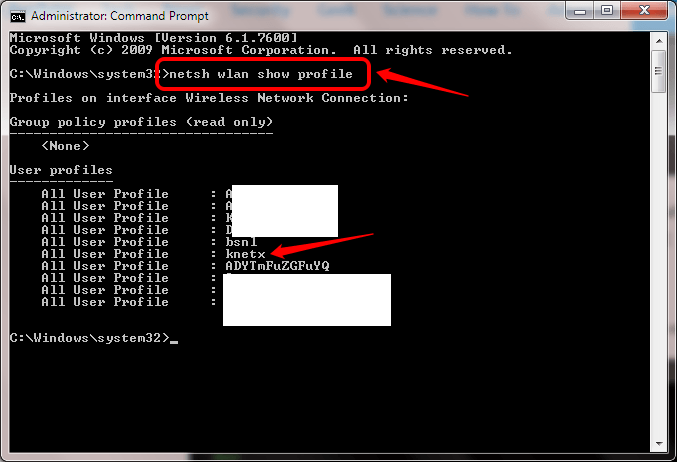
3. LÉPÉS
- Ezután írja be vagy másolja be a következő parancsot a Parancssor.
netsh wlan profil megjelenítése WiFi-név kulcs = tiszta.
Megjegyzés: Cserélje ki WiFi-név a kiválasztott WiFi felhasználói profil nevével.
- Az előző parancs sikeres végrehajtása felsorolja a kiválasztott hálózat adatait. Görgessen lefelé, hogy megtalálja a nevű bejegyzést kulcsfontosságú tartalom. Ez a bejegyzés megadja a kiválasztott WiFi hálózat jelszavát.
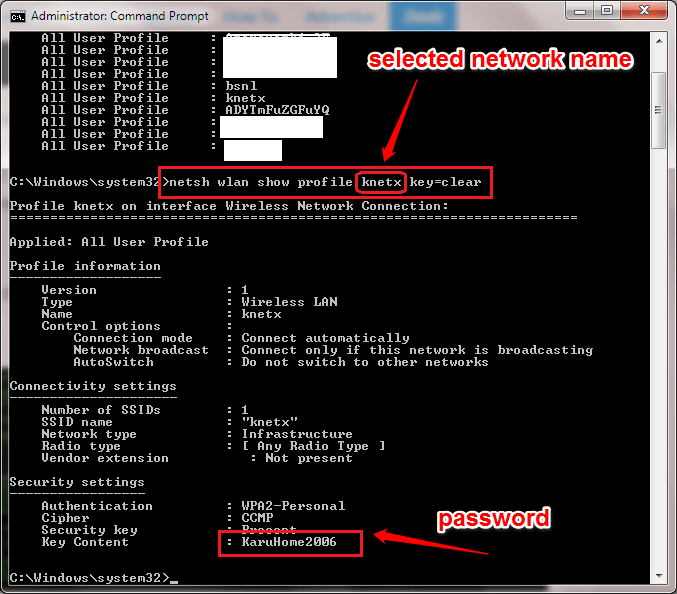
Így könnyen megtudhatja a rég elfelejtett jelszót. Remélem, hasznosnak találta a cikket. Nyugodtan írhat megjegyzéseket arra az esetre, ha elakadna bármelyik lépésnél. Szívesen segítünk.

